Camtasia怎么修改视频画面颜色?Camtasia修改视频画面颜色的方法
更新日期:2023-09-23 19:15:18
来源:系统之家
手机扫码继续观看

Camtasia怎么修改视频画面颜色?最近有很多小伙伴向我询问Camtasia要修改画面颜色应该怎么办,今天的教程小编就给大家带来Camtasia修改视频画面的具体方法步骤。
方法/步骤
1、打开Camtasia 9,新建一个项目,点击【导入媒体】命令,
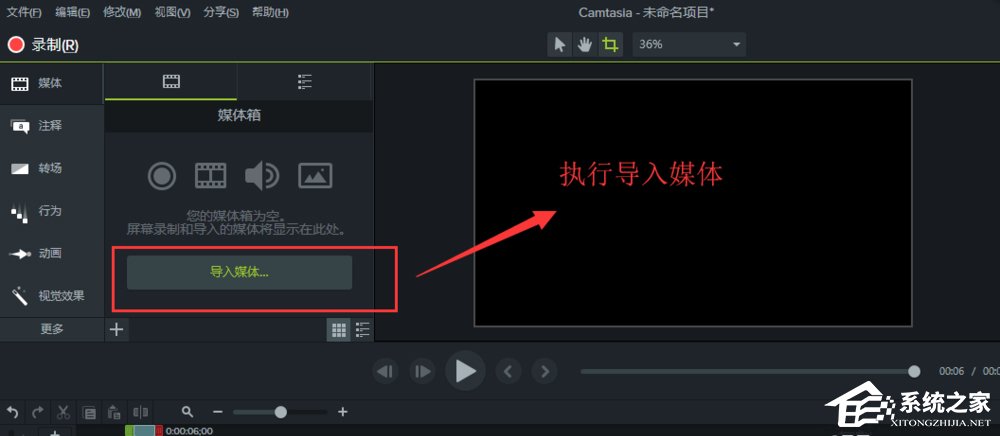
2、导入需要处理的视频,然后将视频拖放至轨道1,
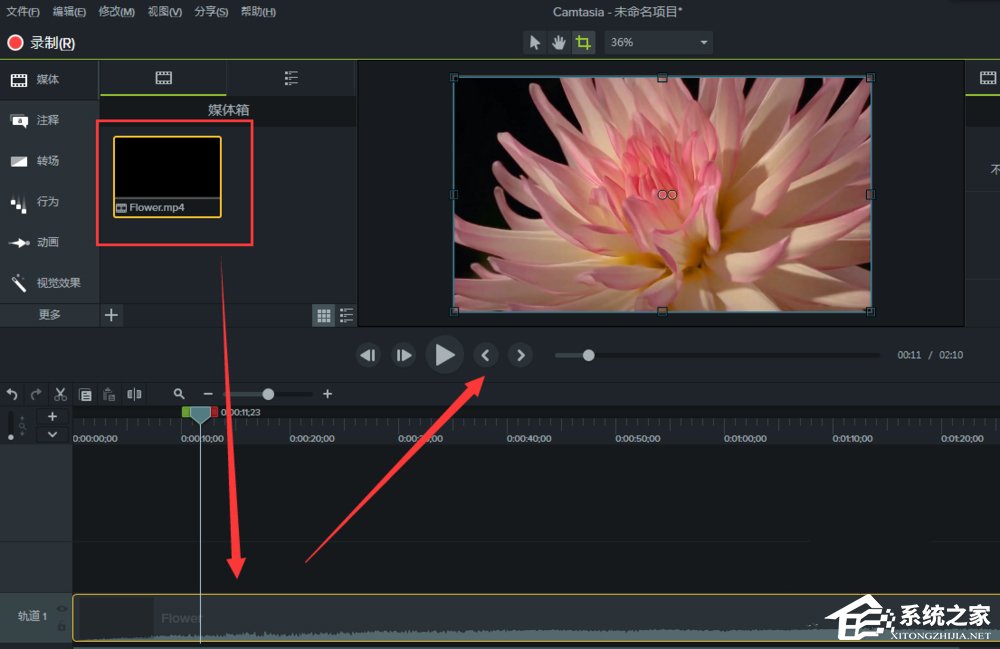
3、在软件界面左侧找到并点击【视觉效果】选项,如图,
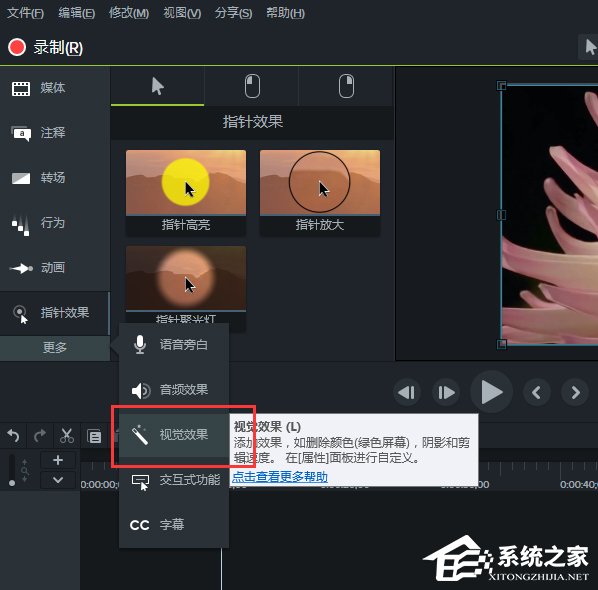
4、切换显示视觉效果面板,选择【着色】效果,
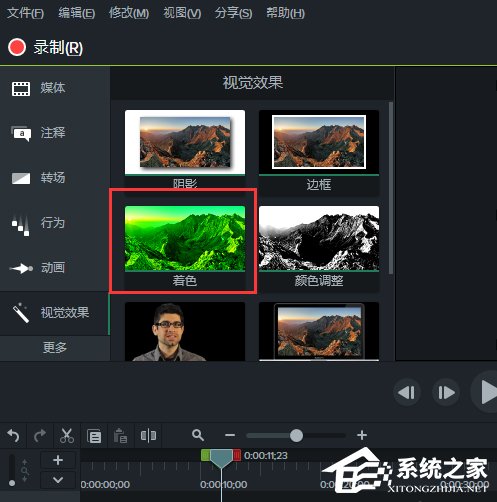
5、按住鼠标左键不松,将着色效果添加到视频中,发现视频画面的颜色改变了。
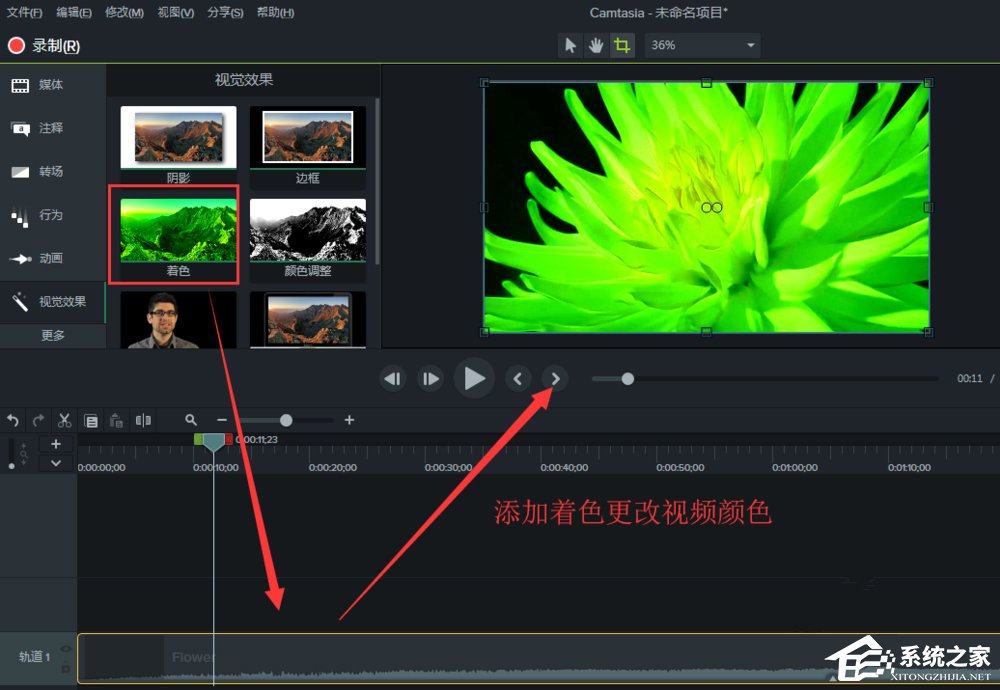
以上就是今天教程的全部内容啦,大家学会Camtasia修改视频画面颜色的方法了吗?还想了解更多的软件教程请关注系统之家。
该文章是否有帮助到您?
常见问题
- monterey12.1正式版无法检测更新详情0次
- zui13更新计划详细介绍0次
- 优麒麟u盘安装详细教程0次
- 优麒麟和银河麒麟区别详细介绍0次
- monterey屏幕镜像使用教程0次
- monterey关闭sip教程0次
- 优麒麟操作系统详细评测0次
- monterey支持多设备互动吗详情0次
- 优麒麟中文设置教程0次
- monterey和bigsur区别详细介绍0次
系统下载排行
周
月
其他人正在下载
更多
安卓下载
更多
手机上观看
![]() 扫码手机上观看
扫码手机上观看
下一个:
U盘重装视频












